Wczoraj informowaliśmy o wstrzymaniu aktualizacji do April 2018 Update systemów, na których jest zainstalowany antywirus Avast. Wszystko z powodu problemu ze startem pulpitu po aktualizacji. Okazało się, że winny całego zamieszania jest właśnie antywirus Avast. Teraz, przedstawiciele Avasta informują, że istnieje już rozwiązanie tego problemu. Przedstawili je w kilku krokach i nie jest to niestety tak wygodne i proste jakby mogło się wydawać.
Według zapewnień obu stron, skala problemu nie jest duża, choć zauważalna. Cały problem dotyczy ponoć nie tylko Avasta, lecz może wystąpić również w innych przypadkach:
"We współpracy z Microsoftem znaleźliśmy element najnowszej aktualizacji 1803, który jest niezgodny z funkcją Avast Behavior Shield. Powoduje to, że wspomniana aktualizacja nie powiedzie się w niektórych przypadkach (dotyczy problemu z synchronizacją czasu, połączenia z Internetem itp.). Na szczęście znaleźliśmy sposób, aby zapobiec problemowi i teraz automatycznie przesyłamy odpowiednią aktualizację do wszystkich klientów"Aby przywrócić nasz komputer do stanu używalności potrzebujemy wykonać kilka czynności. Potrzebujemy też dodatkowego, funkcjonującego poprawnie komputera oraz pamięci USB o pojemności minimum 8 GB. Na sprawnym komputerze tworzymy nośnik instalacyjny Windows 10, korzystając z narzędzia Media Creation Tool. Następnie wykonujemy następujące kroki:
- Jeśli nasz komputer znajduje się na niebieskim ekranie błędu (BSOD), to wybieramy język klawiatury i wybieramy opcję Użyj innego systemu operacyjnego;
- Wybieramy opcję Windows 10 na nośniku X, co uruchomi pulpit;
- Czekamy, aż komputer uruchomi się na pulpicie. Może to chwilę potrwać;
- Gdy pulpit spróbuje się załadować, zamakamy wszystkie wyświetlane komunikaty o błędach.
- Klikamy prawym przyciskiem myszy dowolny pusty obszar na pasku zadań, a następnie kliknij Menedżer zadań;
- Kliknij Więcej szczegółów, aby zobaczyć pasek menu.
- Wybieramy Plik - Uruchom nowe zadane;
- W wyświetlonym oknie dialogowym zaznaczamy pole Utwórz to zadanie z uprawnieniami administratora;
- Klikamy Przeglądaj;
- Przechodzimy do dysku USB i wybieramy setup.exe;
- Uruchamiamy plik i postępujemy zgodnie z instrukcjami, aby zaktualizować system Windows. Odznaczamy też pola Sprawdź nowe aktualizacje i Pomóż ulepszyć tę wersję. Zachowujemy wszystkie nasze dane, gdy instalator o to zapyta;
- Następnie proces może trochę potrwać, więc idziemy zrobić sobie herbaty. Po powrocie, gdy aktualizacja się zakończy, komputer powinien wrócić do normalności i być w pełni aktualny. Może być konieczne ponowne zalogowanie się do konta Microsoft.
Aktualizacja April 2018 Update nie jest niestety całkiem wolna od błędów, na szczęście Microsoft stara się całkiem sprawnie wszystkie eliminować.

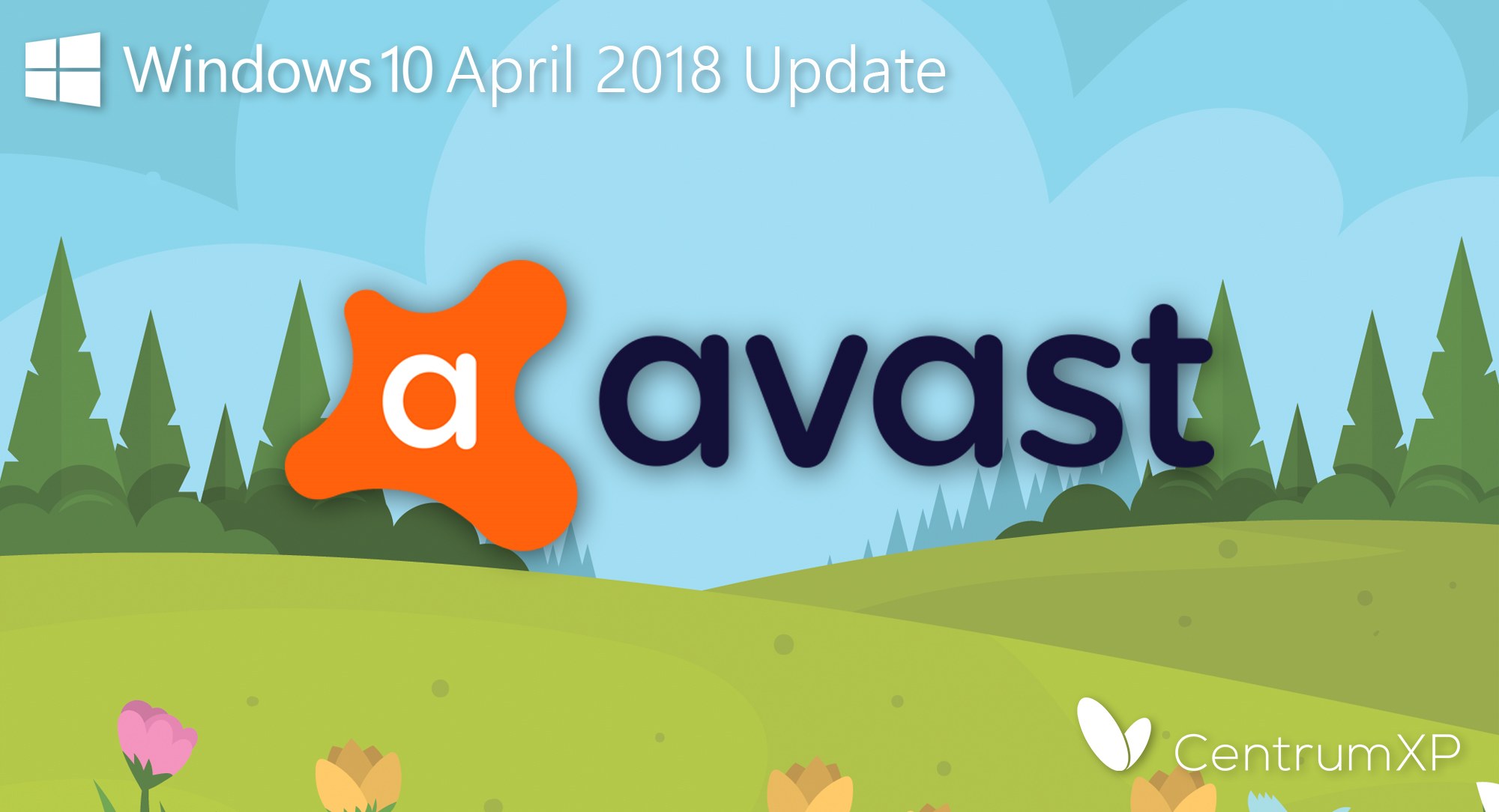
341f31d.png)